Kaip pataisyti „iPhone“ vaizdo įrašus, kurie nerodomi „Android“ telefonuose

Ar perkėlėte vaizdo failą iš „iPhone“ į „Android“ telefoną, bet jis nebus paleistas „Android“ telefone? Kartais taip pat atsitinka, kad „iPhone“ vaizdo įrašas trūkčioja „Android“ telefone arba paleidžiamas su dideliu vėlavimu. Kitais atvejais, kai žiūrite vaizdo įrašą „Android“ telefone, kuris buvo nufilmuotas „iPhone“, girdite tik garsą, bet vaizdo negalite matyti, nes medijos grotuvo ekranas yra juodas.
Jei susiduriate su bet kuria iš aukščiau išvardytų problemų, leiskite man pasakyti, kodėl taip nutinka ir kaip ją išspręsti.
Kodėl kai kurie „Android“ telefonai negali atkurti „iPhone“ vaizdo įrašų?
Pagal numatytuosius nustatymus jūsų iPhone įrašo nuotraukas ir vaizdo įrašus HEIF / HEVC formatu. Dabar visi naujausi Android išmanieji telefonai palaiko šį formatą. Taigi, jei „Android“ telefonas neatkuria vaizdo įrašų iš „iPhone“, tai daugiausia dėl vaizdo įrašo skiriamosios gebos, kadrų dažnio (kadrų per sekundę – fps) ir „Android“ telefono gimtosios galerijos ar „File Explorer“ programėlės nesugebėjimo, todėl jis gali susidoroti su dideliais vaizdo failais.
Kaip sužinoti, ar vaizdo įrašas „iPhone“ yra 4K ar 1080p?
1) Atidarykite „iOS“ nuotraukų programą ir eikite į šį vaizdo įrašą.
2) Braukite ekrane aukštyn, kad pamatytumėte failo informaciją:
- Jei tai 4K vaizdo įrašas, matysite 4K – 2160 x 3840.
- 1080p vaizdo įraše matysite 1080p – 1080 x 1920.
- O 720p vaizdo įraše bus nurodyta 720p – 720 x 1280.
3) Be raiškos, taip pat galite matyti kadrų dažnį (60 kadrų per sekundę, 30 kadrų per sekundę, 24 kadrų per sekundę ir kt.), vaizdo failo dydį ir kodeką (HEVC, H.264).
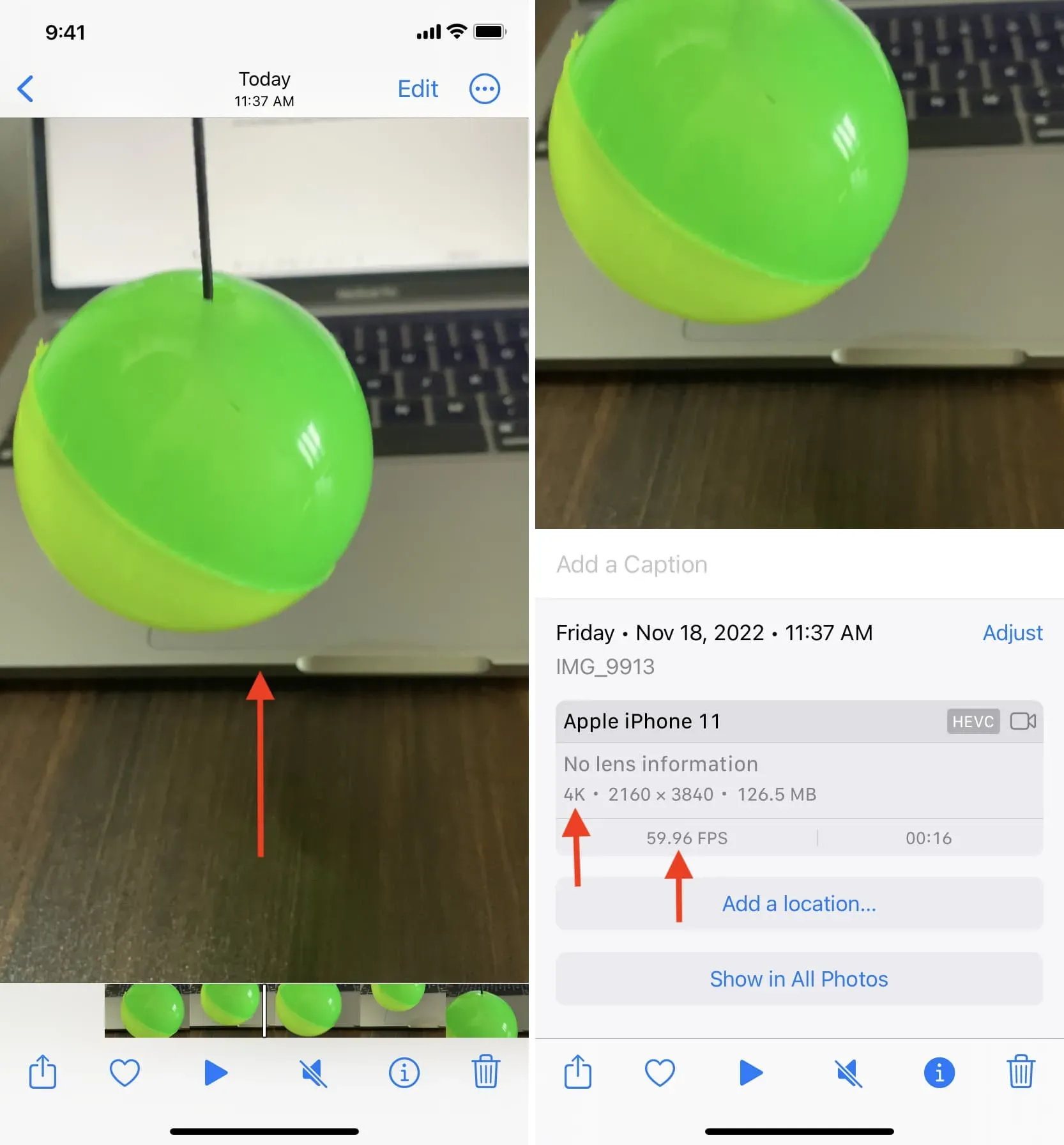
Leiskite „Android“ telefonams leisti vaizdo įrašus, užfiksuotus „iPhone“.
1. Patikrinkite, ar visas vaizdo failas buvo perkeltas, ar ne
Kadangi Apple AirDrop ir Android Nearby Share neveikia įvairiose platformose, nėra įprasto būdo bendrinti vaizdo failus tarp iPhone ir Android. Tačiau galite naudoti kitus paprastus būdus, kad perkeltumėte failus, pvz., „Android File Transfer“, „OpenMTP“, „AirDroid“ ir kt.
Išsiuntę vaizdo įrašą į „Android“ telefoną, įsitikinkite, kad failas visiškai perkeltas. Kartais vaizdo įrašo failas gali būti perkeltas iš dalies, todėl failas gali būti sugadintas ir jo negalima atkurti.
Paprasčiausias būdas tai patikrinti – peržiūrėti išsamią vaizdo įrašo failo informaciją „Android“ telefono programoje „Failai“, „Galerija“ arba „File Explorer“ ir pasižymėti failo dydį. Tada atidarykite „Photos“ programą savo „iPhone“, eikite į šį vaizdo įrašą ir braukite aukštyn, kad pamatytumėte failo dydį. Jei dydis Android telefone ir iPhone yra toks pat (neprieštaraukite skirtumui, jei jis mažesnis nei ~0,5 MB), tai reiškia, kad visas vaizdo įrašas buvo sėkmingai perkeltas. Jei ne, perkelkite failą dar kartą.
2. „Android“ naudokite VLC grotuvą
„iOS Photos“ programa yra numatytoji programa, skirta peržiūrėti nuotraukas ir peržiūrėti įrašytus vaizdo įrašus visuose „iPhone“ įrenginiuose. Tai netaikoma „Android“ telefonams, nes skirtingi gamintojai nustato savo numatytąsias galerijos arba failų tvarkyklės programas nuotraukoms ir vaizdo įrašams.
Dabar, jei jūsų iPhone vaizdo įrašas nepaleidžiamas integruotoje medijos leistuvėje arba galerijos programoje Android telefone, atsisiųskite visada atnaujintą VLC Media Player iš Google Play parduotuvės.
Atsisiuntę VLC, paleiskite jį ir leiskite pasiekti medijos failus. Dabar atidarykite „iPhone“ vaizdo įrašą čia ir daugeliu atvejų VLC galės sėkmingai leisti neleistiną vaizdo įrašą. Jei ne, pereikite prie likusių sprendimų.
3. Iš naujo paleiskite „Android“ telefoną.
Išjunkite „Android“ telefoną ir vėl įjunkite po minutės. Kai tai bus padaryta, pažiūrėkite, ar jis gali atkurti „iPhone“ vaizdo įrašus.
4. Prieš siųsdami „iPhone“ vaizdo įrašus konvertuokite į „Android“.
Dabar pasiekiame efektyviausią sprendimą, kuris man tiko. Tai užtruks šiek tiek laiko, bet galiu beveik garantuoti, kad tai tiks ir jums.
Taigi, jei vaizdo įrašai, kuriuos nufotografavote naudodami „iPhone“, nerodomi „Android“ telefone, prieš perkeldami konvertuokite juos į mažesnę skiriamąją gebą, sumažinkite kadrų dažnį arba sumažinkite failo dydį. Po to jie greičiausiai žais „Android“ telefone.
Naudokite programą Suspausti vaizdo įrašą ir pakeisti vaizdo įrašo dydį.
iDB sukūrė šią paprastą programą, kuri puikiai tinka suspausti vaizdo įrašus, keisti jų dydį, keisti kadrų dažnį (fps) ir sumažinti vaizdo failo dydį.
Atlikite šiuos veiksmus, kad „iPhone“ vaizdo įrašus būtų galima leisti „Android“ telefone:
- Atsisiųskite nemokamą „Video Compress & Video Resizer“ programą savo „iPhone“ arba „iPad“.
- Atidarykite programą ir pasirinkite vaizdo įrašą, kurį norite suspausti. Dabar pasirinkite 4K 60 kadrų per sekundę vaizdo failą (arba bet kurį kitą bet kokios skiriamosios gebos vaizdo įrašą), kuris nerodomas „Android“ telefone.
- Naudokite kadrų dažnio slankiklį, kad sumažintumėte jį iki 30 arba 24.
- Norėdami gauti geriausią vaizdo įrašo kokybę, galite išlaikyti pradinius vaizdo įrašo matmenis. Tačiau, jei jis vis tiek neveikia, galite sumažinti jo versiją.
- Galiausiai spustelėkite Suspausti. Programa konvertuoja vaizdo įrašą ir automatiškai išsaugo jį „iPhone“ programoje „Photos“. Jei norite, galite ištrinti pradinį vaizdo failą.
- Dabar perkelkite konvertuotą vaizdo įrašą į savo „Android“ telefoną ir jis ten atrodys kaip žavesys.
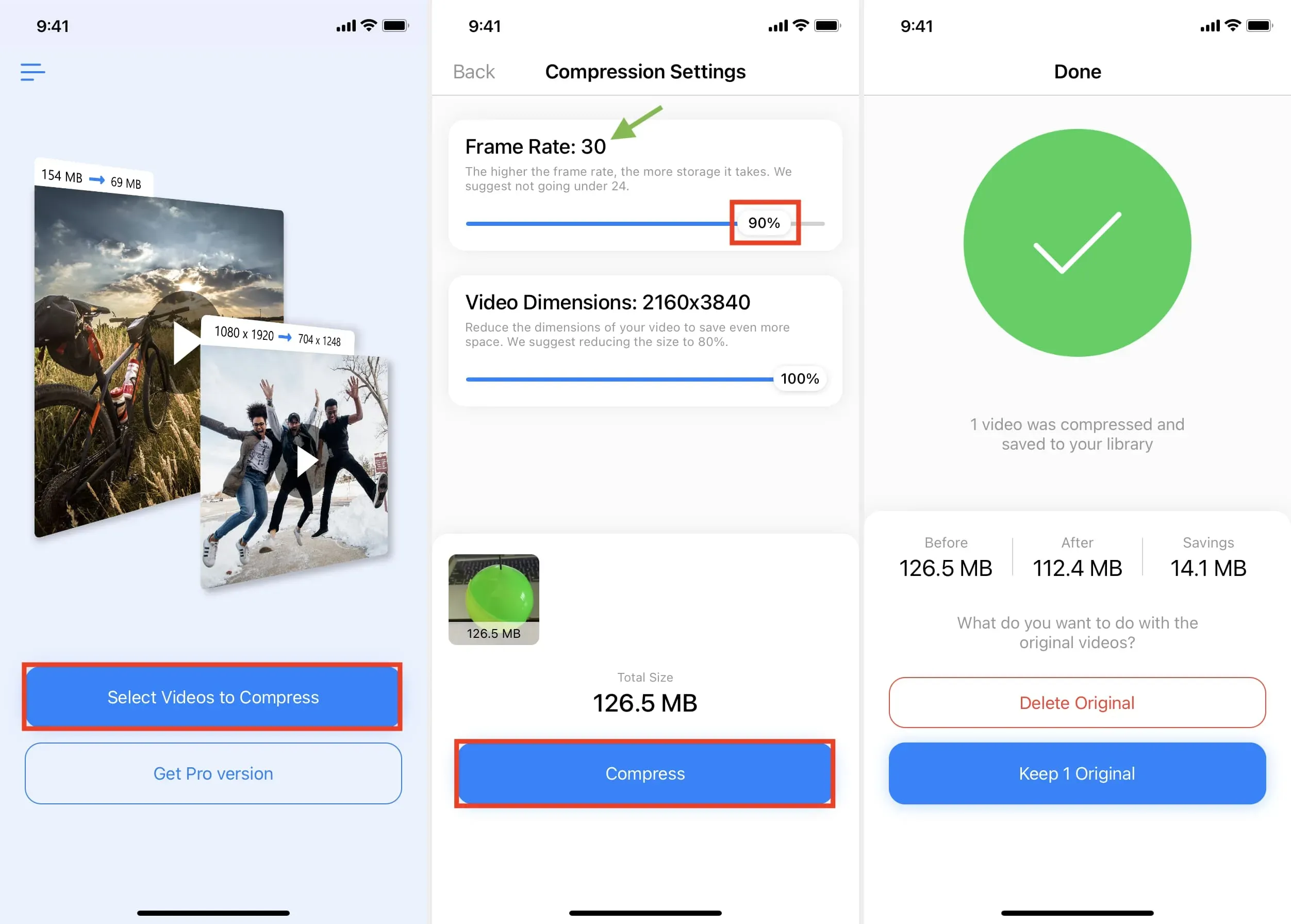
Naudokite „iOS“ spartųjį klavišą
„Video Compress“ programa yra lengviausias būdas konvertuoti „iPhone“ vaizdo įrašus ir suderinti juos su „Android“ telefonu. Jei esate susipažinę su „iOS“ sparčiaisiais klavišais, neskaitant programos, sukūriau paprastą nuorodą, kuri konvertuoja jūsų 4K vaizdo įrašus į 1080p ir leidžia leisti juos „Android“. Štai kaip juo naudotis:
- Pridėkite nuorodą „Konvertuoti vaizdo įrašą į 1080p“ prie savo „iPhone“ ar „iPad“.
- Bakstelėkite nuorodos plytelę ir pasirinkite 4K vaizdo įrašą. Spartusis klavišas konvertuos jį į 1080p ir išsaugos nuotraukų programoje. (paveikslėlis kairėje apačioje)
- Taip pat galite atidaryti 4K vaizdo įrašą naudodami „Photos“ programą „iPhone“, spustelėkite mygtuką Bendrinti ir bendrinimo puslapyje pasirinkite Konvertuoti vaizdo įrašą į 1080p. Spartusis klavišas veiks ir išsaugos konvertuotą failą (dešinysis paveikslėlis žemiau).
- Dabar nusiųskite šį konvertuotą vaizdo įrašą į „Android“ telefoną, kad galėtumėte žiūrėti jį ten.
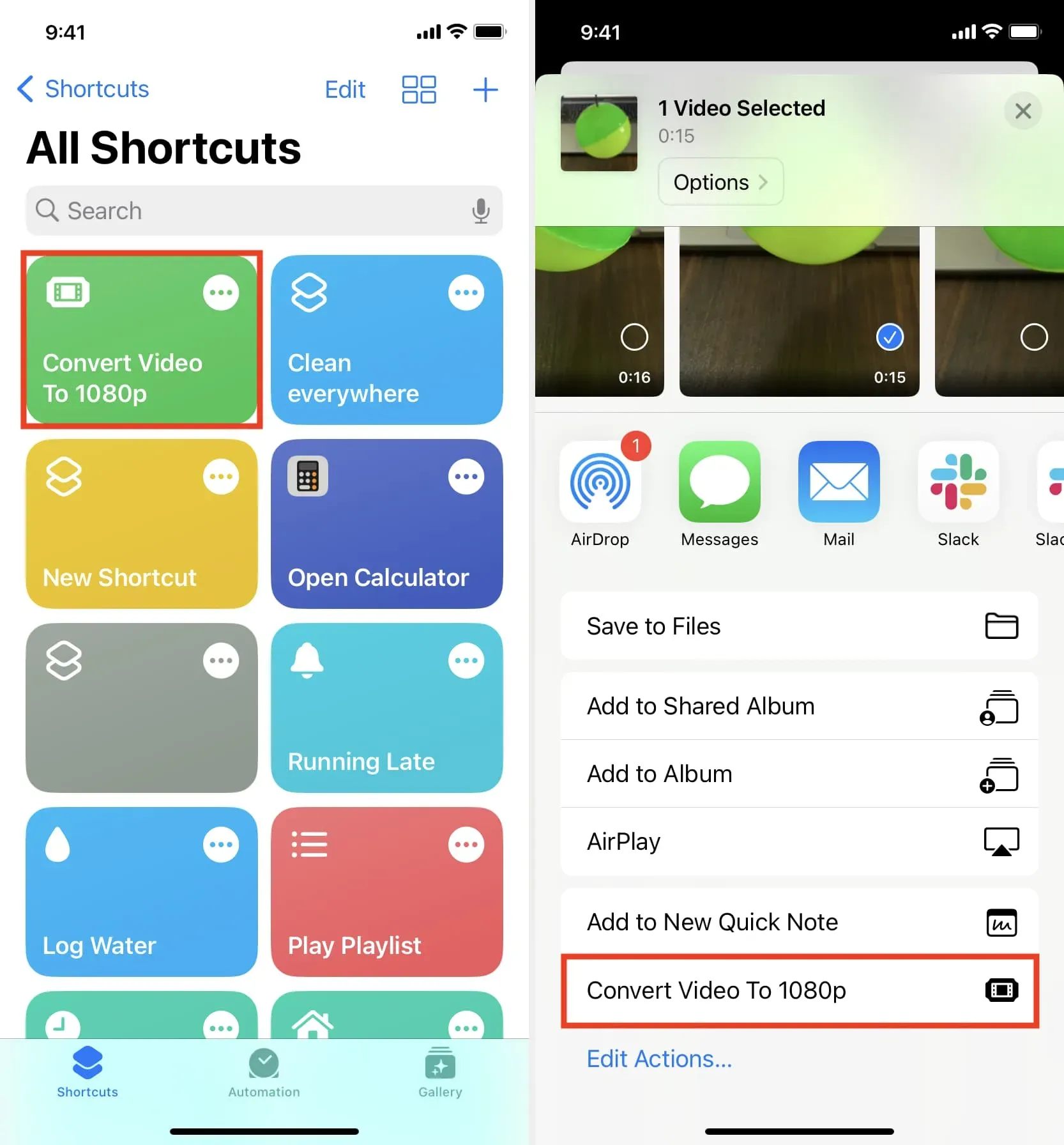
Galiausiai, jei turite „Mac“, „QuickTime“ gali lengvai konvertuoti didelius 4K vaizdo failus į 1080p. Peržiūrėkite šį vadovą, kuriame pateikiami penki būdai, kaip sumažinti vaizdo įrašo dydį „Mac“ ir „iOS“.
Nustatykite savo iPhone įrašyti vaizdo įrašą mažesne raiška.
Taigi, tikiuosi, dabar žinote, kodėl kai kurių „iPhone“ nufilmuotų vaizdo įrašų negalima leisti „Android“ telefone.
Jei dažnai perkeliate vaizdo įrašus iš „iPhone“ į „Android“ telefonus arba savo šeimos narius, rekomenduoju nustatyti, kad „iPhone“ būtų įrašytas vaizdo įrašas 1080p arba 4K 24/30 kadrų per sekundę greičiu. Taip jie bus suderinami su beveik visais „Android“ telefonais pagal numatytuosius nustatymus ir jums nereikės atlikti vaizdo įrašų konvertavimo proceso, kad galėtumėte juos žiūrėti „Android“. Štai kaip tai padaryti:
- Atidarykite „iPhone“ nustatymus ir bakstelėkite Kamera.
- Spustelėkite Įrašyti vaizdo įrašą ir pasirinkite 1080p HD 60 arba 30 kadrų per sekundę greičiu.
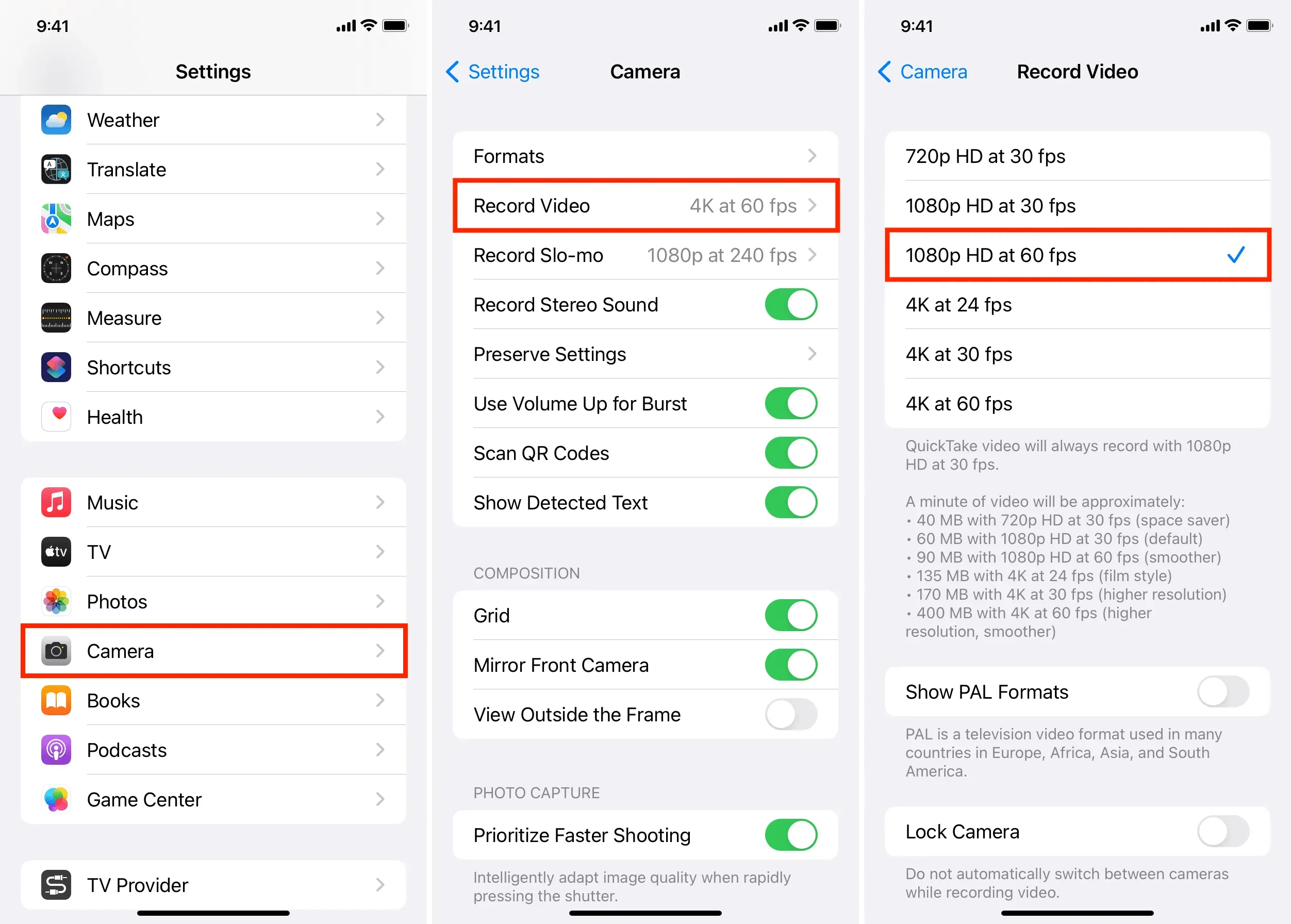



Parašykite komentarą